Bạn đang muốn thay đổi màu sắc cho văn bản trong Photoshop để tạo điểm nhấn cho thiết kế của mình? Công Ty Quảng Cáo Marketing Online Limoseo sẽ cung cấp cho bạn hướng dẫn đầy đủ và chi tiết về cách đổi màu chữ trong Photoshop, giúp bạn thực hiện thao tác này một cách nhanh chóng và hiệu quả.
MỤC LỤC
1. Thế nào là đổi màu chữ trong Photoshop?
Thay đổi màu chữ trong Photoshop là một thao tác đơn giản, mục đích của nó là cho phép người dùng điều chỉnh màu sắc của văn bản để phù hợp với thiết kế của họ. Có hai trường hợp cơ bản khi cần thay đổi màu chữ:
- Trường hợp thứ nhất là khi chữ đã có sẵn trong hình ảnh.
- Trường hợp thứ hai là khi chữ được tạo và chỉnh sửa trực tiếp trên Photoshop. Hai trường hợp này đều có những cách tiếp cận và phương pháp thực hiện khác nhau.

2. Cách đổi màu chữ trong Photoshop
2.1. Cách đổi màu chữ trong Photoshop áp dụng cho chữ trên ảnh có sẵn
Thay đổi màu chữ trên ảnh bằng Photoshop là một trong những kỹ thuật phổ biến và được sử dụng thường xuyên bởi người dùng phần mềm này. Dưới đây là chi tiết các bước để thực hiện thao tác này:
Bước 1: Mở Photoshop và chọn File => New hoặc nhấn Ctrl + O để mở ảnh bạn muốn chỉnh sửa.
Bước 2: Tạo vùng chọn cho chữ muốn thay đổi màu bằng công cụ Magic Wand Tool. Bạn có thể tìm công cụ này trong thanh công cụ ở phía bên trái của màn hình. Sử dụng phím Shift để thêm các vùng chọn cần thiết.
Bước 3: Có nhiều cách để thay đổi màu chữ trên ảnh:
- Cách 1: Sử dụng công cụ Paint Bucket Tool: Chọn công cụ Paint Bucket Tool, chọn màu sắc muốn đổi và nhấp vào vùng chữ đã chọn để thay đổi màu sắc. Đối với các ảnh có nhiều màu sắc khác nhau, bạn có thể cần nhấp vào từng vị trí để đổi màu chữ.
- Cách 2: Sử dụng Fill: Chọn Edit => Fill hoặc nhấn tổ hợp phím Shift + F5, chọn màu sắc bạn muốn và nhấn OK để thay đổi màu chữ.
- Cách 3: Sử dụng Adjustment: Chọn Image => Adjustment => Hue/Saturation, điều chỉnh các thông số như Hue (màu sắc), Saturation (độ bão hòa màu), và Lightness (độ sáng) để thay đổi màu chữ.
Thực hiện các bước trên, bạn sẽ có thể dễ dàng thay đổi màu chữ trên ảnh trong Photoshop.
2.2. Cách đổi màu chữ trong Photoshop áp dụng cho chữ trên file thiết kế
Nếu bạn đã có sẵn file thiết kế, quá trình thay đổi màu chữ trên ảnh sẽ trở nên đơn giản hơn đáng kể. Cách tô màu chữ trong Photoshop cho trường hợp đã có sẵn chữ trên file thiết kế thực hiện như sau:
Bước 1: Bạn bắt đầu bằng việc mở bản thiết kế trên Photoshop và tạo một lớp layer mới.
Bước 2: Trên thanh công cụ ở bên trái của Photoshop, chọn công cụ Horizontal Type tool.
Bước 3: Sau đó, bạn nhấp chuột vào vị trí cần thay đổi màu chữ và nhấn Ctrl + A để chọn toàn bộ dòng chữ. Nếu bạn chỉ muốn thay đổi màu của một phần chữ, bạn có thể nhấn giữ chuột trái và di chuyển để chọn phần cần thay đổi màu.
Bước 4: Chọn biểu tượng hai hình vuông lồng vào nhau để mở công cụ Color Picker. Tại đây, bạn có thể sử dụng mã màu để điền vào ô có biểu tượng hình dấu thăng # trên cửa sổ Color Picker, từ đó bạn có thể chọn màu mà bạn mong muốn.
Bước 5: Sau khi đã chọn màu, nhấn OK để lưu kết quả và hoàn tất quá trình chỉnh màu chữ trong file thiết kế của bạn.
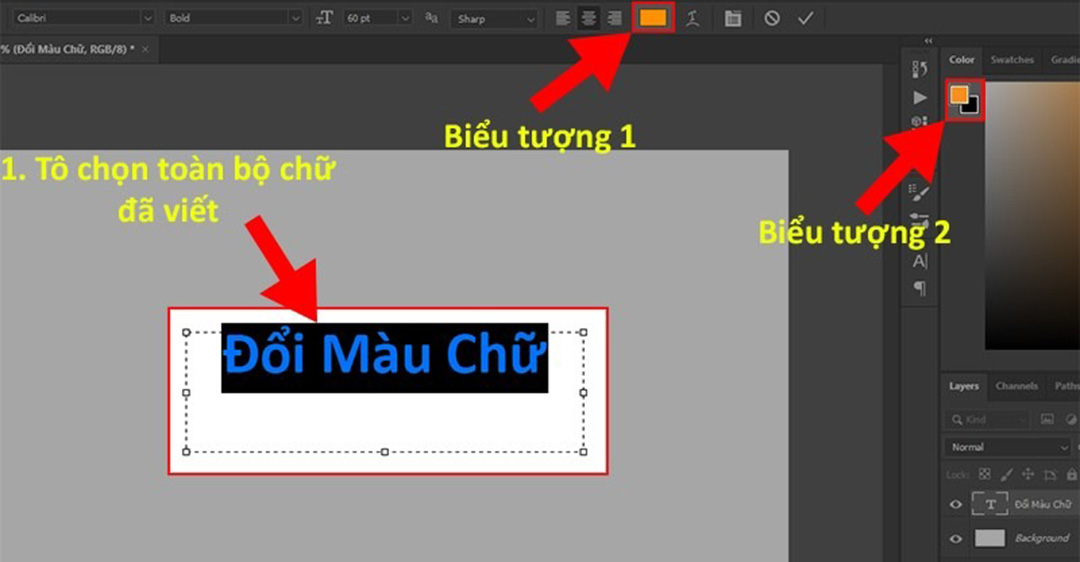
3. Lưu ý khi đổi màu chữ trong Photoshop
3.1. Chọn màu sắc phù hợp:
- Màu sắc của chữ nên phù hợp với tổng thể thiết kế của bạn.
- Hãy cân nhắc đến màu sắc của hình ảnh, phông chữ và các yếu tố khác trong thiết kế.
- Tránh sử dụng quá nhiều màu sắc trong một thiết kế, vì điều này có thể khiến thiết kế trở nên rối mắt và khó đọc.
3.2. Sử dụng phông chữ phù hợp:
- Phông chữ bạn chọn cũng ảnh hưởng đến hiệu quả của việc đổi màu chữ.
- Một số phông chữ hiển thị màu sắc tốt hơn những phông chữ khác.
- Hãy chọn phông chữ có kiểu dáng phù hợp với phong cách thiết kế của bạn.
3.3. Kiểm tra khả năng hiển thị:
- Sau khi đổi màu chữ, hãy đảm bảo rằng màu sắc hiển thị tốt trên các thiết bị khác nhau.
- Kiểm tra thiết kế của bạn trên màn hình máy tính, điện thoại thông minh và máy tính bảng để đảm bảo rằng màu sắc hiển thị chính xác.
3.4. Sử dụng các công cụ hỗ trợ:
- Photoshop có nhiều công cụ hỗ trợ bạn đổi màu chữ hiệu quả.
- Sử dụng các công cụ như Swatches, Eyedropper và Color Picker để chọn màu sắc phù hợp.
- Sử dụng các layer style để tạo hiệu ứng màu sắc độc đáo.
3.5. Lưu ý về bản quyền:
- Nếu bạn sử dụng hình ảnh hoặc phông chữ có bản quyền, hãy đảm bảo rằng bạn có quyền sử dụng chúng trước khi đổi màu.
Công Ty Quảng Cáo Marketing Online Limoseo đã cung cấp cho bạn hướng dẫn đầy đủ và chi tiết về cách đổi màu chữ trong Photoshop. Với những hướng dẫn này, bạn có thể dễ dàng thay đổi màu sắc cho văn bản trong thiết kế của mình. Bên cạnh những hướng dẫn trong bài viết, bạn cũng có thể tham khảo thêm các tài liệu khác để nâng cao kỹ năng sử dụng Photoshop của mình.

